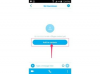დააყენეთ ორი მონიტორი ერთი კომპიუტერისთვის.
მეორე მონიტორის კომპიუტერზე დაყენებას აქვს უპირატესობები. უმეტეს შემთხვევაში, დამატებითი კომპიუტერის ეკრანი გააორმაგებს დესკტოპის სივრცეს. ეს საშუალებას გაძლევთ შეასრულოთ რამდენიმე დავალება მხოლოდ ერთი მყარი დისკის გამოყენებით. მეორე მონიტორი არ უნდა იყოს ლამაზი. დისპლეი შეიძლება იყოს ძველი CRT ერთეული, LCD ეკრანი, სწორმა ტელევიზორმაც კი შეიძლება იმუშაოს. თქვენს კომპიუტერს უნდა ჰქონდეს სწორი აპარატურა. თქვენ უნდა გქონდეთ ორი ვიდეო კარტა ან ერთი ორმაგი პორტით. სწორი აპარატურით, ოპერაციული სისტემის დაყენება მარტივია.
დააკავშირეთ მეორე მონიტორი
Ნაბიჯი 1
გამორთეთ კომპიუტერი.
დღის ვიდეო
ნაბიჯი 2
გადაატრიალეთ მეორე მონიტორი და მოძებნეთ კაბელი. ერთი ბოლო მონიტორში იქნება ჩასმული. მეორე ბოლოში იქნება 15-პინიანი ვიდეო კავშირი. ეს არის VGA კაბელი.
ნაბიჯი 3
შეხედეთ თქვენი კომპიუტერის უკანა მხარეს შესაბამისი პორტისთვის. ვიდეო კავშირების უმეტესობას ექნება მონიტორის ხატულა პორტის ქვემოთ. თქვენს კომპიუტერს ექნება ორი VGA პორტი, რომლებიც შეესაბამება მონიტორის კავშირს. თქვენი ამჟამინდელი მონიტორი ერთზე იქნება მიმაგრებული, მეორე კი ღია უნდა იყოს.
ნაბიჯი 4
გადაიტანეთ კაბელის ღია ბოლო მეორე მონიტორიდან კომპიუტერის ღია პორტზე. ფორმის გამო მხოლოდ ერთი მიმართულებით მოერგება. თუ კავშირი არ არის დამაგრებული, გადაატრიალეთ და სცადეთ ხელახლა.
ნაბიჯი 5
გამოიყენეთ ხრახნიანი ან თქვენი თითები, რომ გამკაცრდეს ხრახნები საკაბელო კავშირის თითოეულ მხარეს, როგორც კი კაბელი და პორტი საიმედოდ დაჯდება.
ნაბიჯი 6
ჩართეთ მონიტორი და ჩატვირთეთ კომპიუტერი.
Windows XP
Ნაბიჯი 1
მიჰყევით ეკრანზე მითითებებს, სანამ ოპერაციული სისტემა ცნობს ახალ მონიტორს.
ნაბიჯი 2
დააწკაპუნეთ მაუსის მარჯვენა ღილაკით კომპიუტერის სამუშაო მაგიდაზე ნებისმიერ ცარიელ ადგილას და აირჩიეთ "თვისებები" მენიუს ოფციებიდან კურსორის გვერდით. ეს გახსნის დიალოგურ ფანჯარას "ჩვენების თვისებები".
ნაბიჯი 3
გადადით "პარამეტრები" ჩანართზე "ჩვენების თვისებების" ფანჯრის ზედა ნაწილში.
ნაბიჯი 4
გადადით ჩვენების სიაში და აირჩიეთ თქვენი მეორე მონიტორი პარამეტრებიდან.
ნაბიჯი 5
დააწკაპუნეთ ველზე "გააგრძელე ჩემი Windows Desktop ამ მონიტორზე" და დააჭირეთ ღილაკს "OK".
Windows Vista
Ნაბიჯი 1
დაელოდეთ Vista-ს მეორე მონიტორის ამოცნობას, პირველ ეკრანზე გამოჩნდება "ახალი ეკრანის აღმოჩენილი" ფანჯარა.
ნაბიჯი 2
აირჩიეთ ვარიანტი, რომელიც მუშაობს თქვენს სიტუაციაში. "Mirrored" წარმოგიდგენთ თქვენს სამუშაო მაგიდას ორივე მონიტორზე. "გაფართოებული" ზრდის დესკტოპის სივრცეს ორივე მონიტორის გამოყენებით. "გარე ჩვენება" კარგად მუშაობს მხოლოდ პრეზენტაციებისთვის ან ფილმის ყურებისთვის ერთ ერთეულზე.
ნაბიჯი 3
დააწკაპუნეთ ღილაკზე "OK" დიალოგის ბოლოში თქვენი პარამეტრების შესანახად.
Windows 7
Ნაბიჯი 1
მიჰყევით ეკრანზე მითითებებს, სანამ ოპერაციული სისტემა ცნობს მონიტორს.
ნაბიჯი 2
დააჭირეთ ღილაკს "დაწყება" დესკტოპის ბოლოში (პირველი მონიტორი) და გახსენით პანელი.
ნაბიჯი 3
ორჯერ დააწკაპუნეთ "გარეგნობა და პერსონალიზაცია" და აირჩიეთ "ეკრანის გარჩევადობის მორგება".
ნაბიჯი 4
გადადით ჩამოსაშლელ სიაში "მრავალჯერადი ჩვენების" გვერდით. აირჩიეთ "ამ ჩვენების გაფართოება" სიიდან.
ნაბიჯი 5
დააჭირეთ ღილაკს "OK" დიალოგური ფანჯრის ბოლოში.